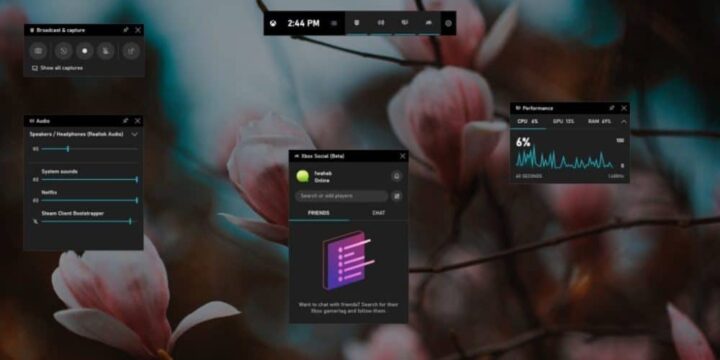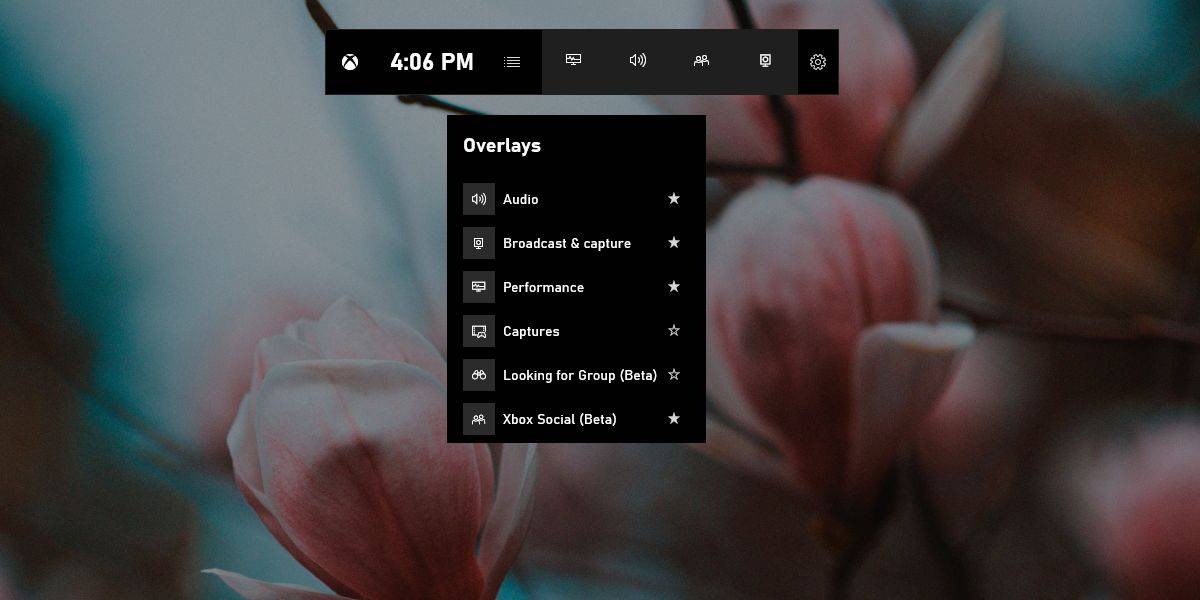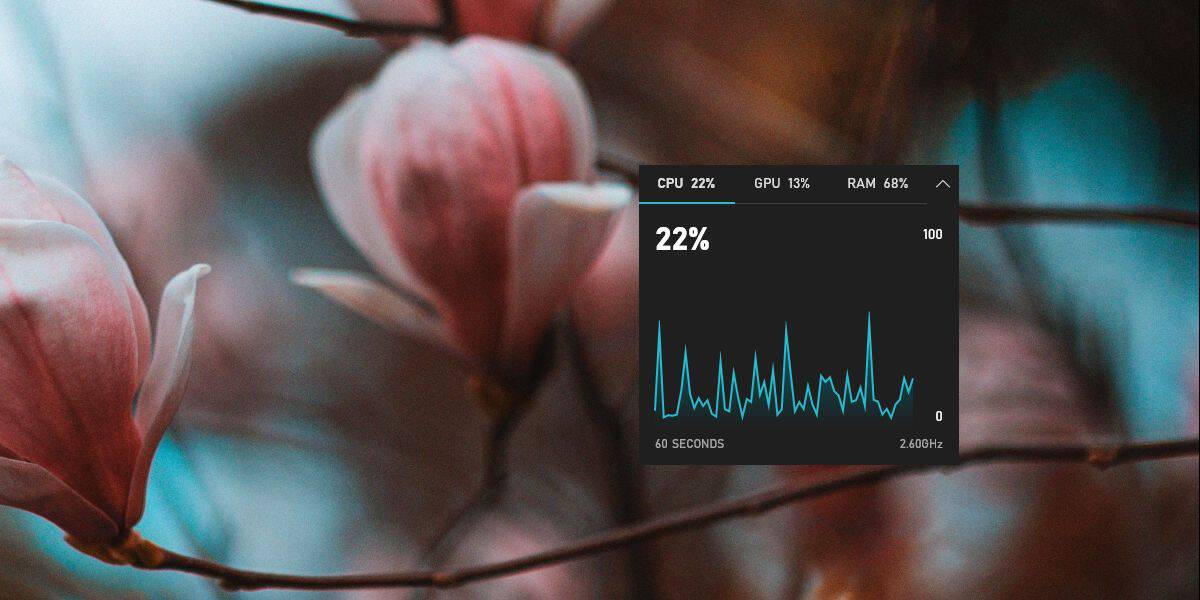شريط Game Bar الجديدة التي تم إطلاقها مع تحديث ويندوز 10 الأخير لشهر مايو 2019 برقم 1903 هي واحدة من أفضل مميزات هذا التحديث بدون أي جدال، التحديث الجديد يقدم مميزات كثيرة متنوعة ومختلفة على النظام ويجعل النظام مناسباً أكثر للألعاب والتعامل معاها.
يعمل شريط Game Bar بكفاءة وسط جميع البرامج التي تطلب منك تكبير حجم الشاشة وتستغل حجم الشاشة بأكملها مثل برامج تعديل الفيديو وبرامج الصور وحتى الأفلام والمسلسلات وغيرها من وسائل المحتوى التي تشغل مساحة الشاشة بأكملها.
فوائد خاصية Game Bar
بعيداً عن الألعاب فإن خاصية Game Bar يقدم الكثير من المميزات المختلفة والتي يمكنك أن تستفيد منها في مراقبة جهازك وأداءه بشكل عام من مراقبة حرارة المعالج وإستهلاكه بالإضافة إلى إستهلاك وأداء البطاقة الرسومية أيضاً.
في الماضي كنا نعتمد بشكل كبير على برامج الطرف الثالث لنتمكن من مراقبة مثل هذه الأمور ولكن لحسن الحظ فإن مايكروسوفت تستمع لنا وقررت أخيراً أن تضيف هذه المميزات والخواص إلى الويندوز مع شريط Game Bar لذا يصبح من المفيد جداً أن تقوم بتثبيت هذا الشريط على سطح المكتب ومراقبته بإستمرار.
طريقة تثبيت شريط Game Bar على سطح المكتب :
تظهر خاصية Game Bar فقط في حالة تفعيله والضغط على علامة ويندوز + حرف G على لوحة المفاتيح ولكن إن لم تظهر في هذه الحالة يجب عليك أن تتأكد من نقطتين :
- تأكد من نسخة ويندوز الخاصة بك فربما لم تصل بعد إلى 1903
- يمكنك التأكد من تحديثات البرنامج من خلال متجر مايكروسوفت
الشريط يظهر بشكل تلقائي إن قمت بالضغط على علامة ويندوز + حرف G حتى داخل اللعبة، يظهر الشريط مع مجموعة من الـ overlays إن لم تظهر هذه الـ Overlays يمكنك الضغط على علامة more Options لتظهر لك الإختيارات التي يمكنك أن تقوم بتفعيلها ورؤيتها داخل الـ overlays.
عندما يظهر لك خاصية الـ Game Bar قم بالبحث عن المربع الذي يضم CPU GPU وغيرها من البيانات المعتادة لأداء الجهاز ثم قم بالضغط على علامة الدبوس الموجودة أعلى هذا الشريط لتقوم بتثبيت الشريط والإحتفاظ به بشكل مستمر على سطح المكتب الخاص بك.
يمكنك التعديل وتغيير مكان الشريط عن طريق تحريكه حول سطح المكتب مثل أي برنامج آخر .
إقرأ أيضاً : كيف تفحص صحة بطارية الابتوب على ويندوز 10